windows10蓝牙驱动怎么安装呢,首先用户需要确认自己的电脑的型号,然后下载对应的蓝牙驱动,启动DirectX诊断的话用户就能确认型号了,非常简单,然后下载好之后就能够直接点击setup进行安装驱动,下面是windows10蓝牙驱动怎么安装方法介绍的具体内容,希望可以帮到用户们。
windows10蓝牙驱动怎么安装
1、以华硕电脑为例,Win键+R 键打开运行窗口,输入【dxdiag】并确定,启动DirectX诊断工具。
2、【系统】--【系统信息】下可以查看到笔记本的型号。
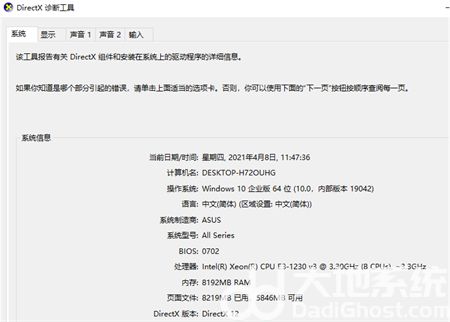
3、进入华硕笔记本的中文官网,点击【服务与支持 】菜单。
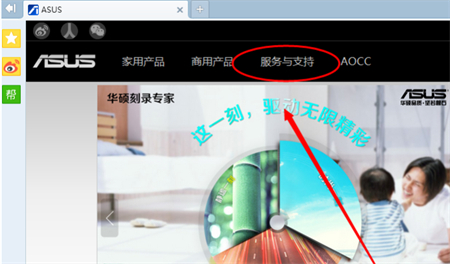
4、搜索笔记本相应的型号,如K42JZ。
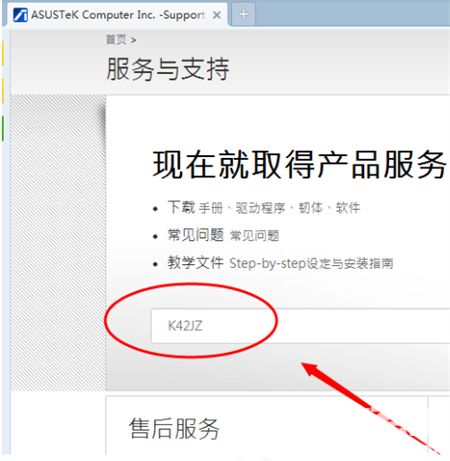
5、网站找到相应的笔记本型号的详细信息,在【驱动程序和工具软件】下选择操作系统的位数。
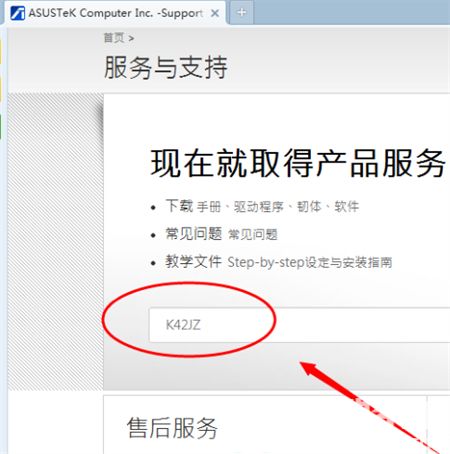
6、在驱动列表中找到蓝牙,打开下拉菜单,点击【中国】下载。
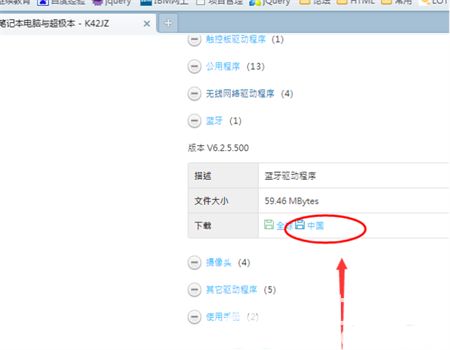
7、下载完成后,解压,双击setup.exe程序根据安装向导提示安装。
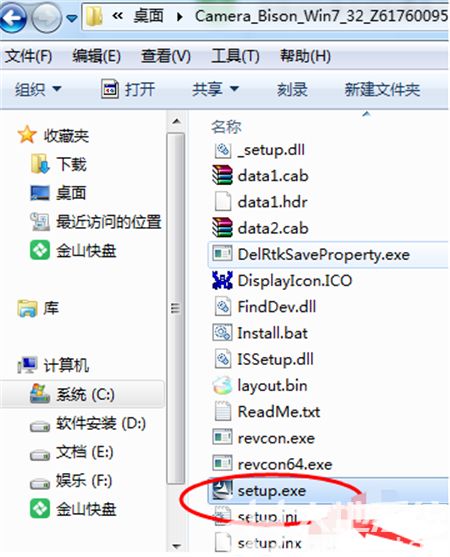
以上就是windows10蓝牙驱动怎么安装的教程啦,希望能帮助到大家。

大小:38.4M
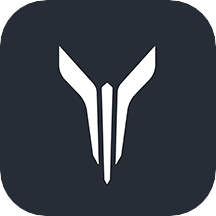
大小:172.7M
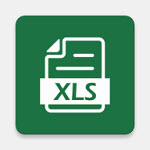
大小:19.5M

大小:95.08 MB

大小:28.28M